Convertissez M4V en MP4 et éditez des vidéos avec la technologie AI
Comment convertir M4V en MP4 pour une meilleure lecture [avec des étapes détaillées]
Comment convertir le format M4V en MP4 pour le lire sur n'importe quel appareil ? Apple a créé le format vidéo M4V, que vous pouvez lire sur iTunes ou sur les appareils iOS. Seuls iTunes et QuickTime peuvent lire ce format puisque le format M4V stocke des films, des clips vidéo et des émissions de télévision dans iTunes. Dans ce contexte, il est probablement difficile pour vous de regarder des fichiers M4V sur des téléphones Android, des PC Windows, des PSP et des Xbox. Par conséquent, la conversion de M4V en MP4 est une technique utile pour le rendre compatible avec tous les appareils. Continuez à lire ! Cet article vous guidera pour convertir M4V en MP4 sur Mac, Windows ou en ligne.
Liste des guides
Partie 1 : La meilleure méthode pour convertir M4V en MP4 sur Windows/Mac Partie 2 : Étapes pour convertir M4V en MP4 avec Handbrake Partie 3 : 2 méthodes pour convertir M4V en MP4 en ligne Partie 4 : FAQ sur la conversion de M4V en MP4 sous Windows/MacPartie 1 : La meilleure méthode pour convertir M4V en MP4 sur Windows/Mac
Vous recherchez un moyen simple de convertir votre format M4V au format MP4 sans pour autant compromettre sa qualité ? 4Easysoft Convertisseur vidéo total est le meilleur convertisseur que vous devez avoir ! Cet outil offre de nombreuses fonctionnalités puissantes qui rendront votre conversion rapide et sans tracas. De plus, il a une vitesse de conversion 50 fois plus rapide qu'auparavant, ce qui vous permet de convertir des fichiers par lots. Alors, n'hésitez plus ! Téléchargez dès maintenant le meilleur convertisseur vidéo M4V en MP4 sur votre Windows/Mac.

Convertissez M4V en MP4 et plus de 1000 autres formats audio et vidéo sur votre Windows et Mac.
Fournit différents codecs, résolutions et autres paramètres.
Modifiez les paramètres de profil pour conserver des vidéos de haute qualité.
Prend en charge la conversion par lots de tous les fichiers M4V au format MP4.
100% sécurisé
100% sécurisé
Étapes à suivre:
Étape 1Bien sûr, commencez à télécharger et à lancer le 4Easysoft Convertisseur vidéo total sur votre Windows/Mac. Ensuite, cliquez sur le bouton Ajouter des fichiers pour télécharger vos fichiers M4V sur le logiciel. Vous pouvez également faire glisser et déposer tous vos fichiers en même temps directement sur le logiciel pour un téléchargement facile.

Étape 2Après cela, cliquez sur le Format pour convertir vos fichiers M4V en MP4. Une fois cliquée, une nouvelle fenêtre contextuelle apparaîtra sur votre écran. Accédez à l' Vidéo section, puis sélectionnez le MP4 format.

Étape 3Ensuite, vous pouvez modifier le Paramètres de profil pour conserver une vidéo de haute qualité. Cochez l'icône d'engrenage située à droite du format sélectionné. Ensuite, une nouvelle fenêtre apparaîtra sur votre écran. À partir de là, vous pourrez modifier le fréquence d'images, encodeur, débit binaire et résolution. Une fois que vous avez terminé, cliquez sur le Créer un nouveau bouton.
Étape 4Enfin, vous pouvez maintenant enregistrer vos fichiers convertis. Cependant, si vous souhaitez localiser rapidement vos fichiers, cliquez sur le bouton Enregistrer dans et choisissez un dossier pour vos fichiers. Cliquez ensuite sur le bouton Convertir tout pour les enregistrer avec succès sur votre appareil. De plus, vous pouvez convertir MKV ou Vidéos WebM vers MP4 facilement.

Partie 2 : Étapes pour convertir M4V en MP4 avec Handbrake
HandBrake est un autre convertisseur M4V vers MP4 populaire. Handbrake est un célèbre programme de conversion gratuit qui fonctionne sur les plateformes Windows 10/11, macOS Sequoia et Linux. Des vidéos de tout format et celles provenant de sources DVD et Blu-ray peuvent être ajoutées à ce transcodeur open source pour la conversion en MP4, WebM et MKV. Cependant, comme vous l'avez lu, il ne prend en charge que trois formats exportés et ne prend pas en charge la conversion par lots. Mais, si vous souhaitez convertir M4V en MP4 avec Handbrake, vous pouvez suivre les étapes ci-dessous.
Étapes à suivre:
Étape 1Tout d’abord, téléchargez et exécutez le Frein à main. Ensuite, cliquez sur le Fichier (Ouvrir un seul fichier vidéo) pour ajouter vos fichiers M4V au logiciel. Vous pouvez également déposer un fichier directement dans le logiciel.
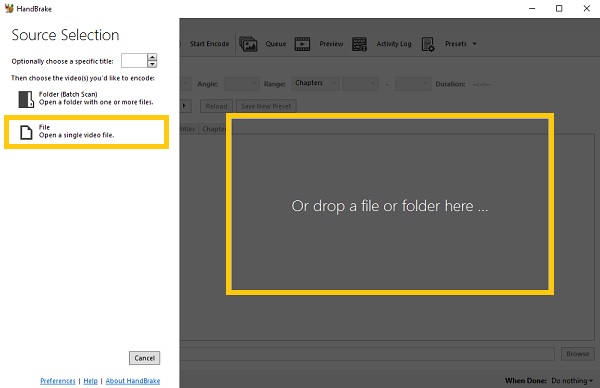
Étape 2Ensuite, allez à la Résumé section et cliquez sur le Format bouton déroulant. Parmi les formats proposés, choisissez le MP4 format.
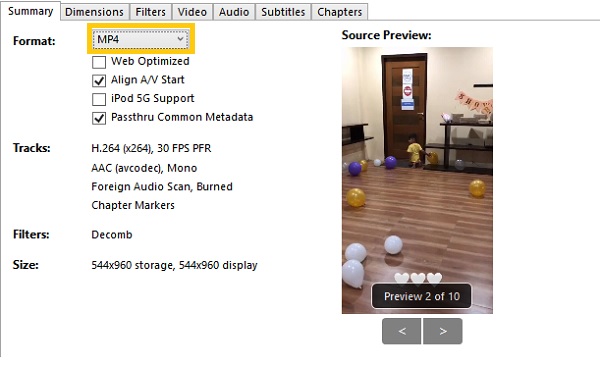
Étape 3Vous pouvez aller à la Vidéo section pour ajuster les paramètres. À partir de là, vous pouvez modifier les options d'encodeur vidéo, de fréquence d'images, de qualité et d'encodeur.

Étape 4Enfin, cliquez sur le Parcourir pour choisir un emplacement de fichier. Après cela, vous pouvez maintenant cliquer sur le bouton Démarrer l'encodage bouton pour démarrer la conversion de votre M4V en MP4.

Partie 3 : 2 méthodes pour convertir M4V en MP4 en ligne
Vous pouvez également utiliser les deux convertisseurs vidéo en ligne répertoriés ci-dessous en plus du meilleur convertisseur vidéo et de Handbrake. Cependant, gardez à l'esprit que les convertisseurs vidéo en ligne ont un nombre limité de fonctionnalités et de formats. Il vous suffit de suivre les étapes ci-dessous pour convertir M4V en MP4 avec succès.
1. Conversion
Conversion est l'un des services les plus populaires pour la conversion de fichiers Web, notamment M4V en MP4. Il peut lire et écrire des fichiers audio, vidéo, polices, images, archives, présentations, documents et livres électroniques. De plus, les navigateurs Web et les systèmes d'exploitation, y compris les derniers Windows et Mac à jour, sont tous compatibles avec Convertio. Il a également créé une extension Chrome qui vous permet d'accéder rapidement à différents convertisseurs de fichiers.
Étapes à suivre:
Étape 1Sans plus tarder, cliquez sur le Choisir des fichiers et choisissez ce que vous souhaitez convertir en MP4 parmi vos fichiers.
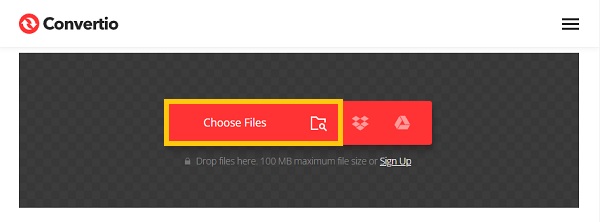
Étape 2Ensuite, modifiez le format du fichier en cliquant sur le bouton Convertir en bouton déroulant. Ensuite, choisissez le MP4 format pour commencer à convertir M4V en MP4.
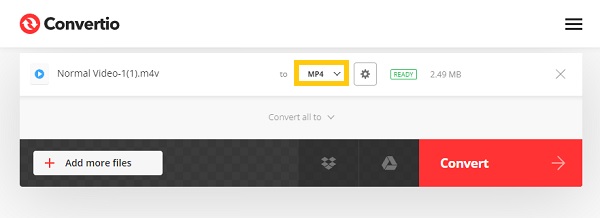
Étape 3Enfin, cliquez sur le Convertir pour terminer le processus et enregistrer vos fichiers convertis. Attendez un moment, puis cliquez sur le bouton Télécharger bouton.
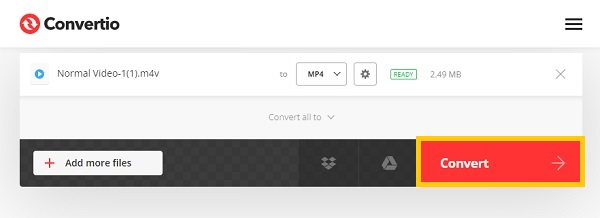
2. CloudConvert
CloudConvert permet également aux utilisateurs de convertir efficacement M4V en MP4. Il peut être lancé à partir de n'importe quel navigateur sur un ordinateur Mac ou Windows. Il offre aux utilisateurs un moyen simple de convertir de l'audio, de la vidéo, des livres électroniques, des archives, des documents, des feuilles de calcul, des images et des présentations aux formats PC, URL, Google Drive, Dropbox et OneDrive. Cependant, le seul inconvénient est qu'il limite la taille maximale du fichier et la limite de temps, ce qui peut entraîner des problèmes lors de la conversion de fichiers volumineux.
Étapes à suivre:
Étape 1Accédez à la page officielle du site Web de CloudConvert. Cliquez ensuite sur le bouton Choisir le dossier bouton pour télécharger vos fichiers M4V sur le site Web. Parcourez vos fichiers que vous souhaitez convertir.
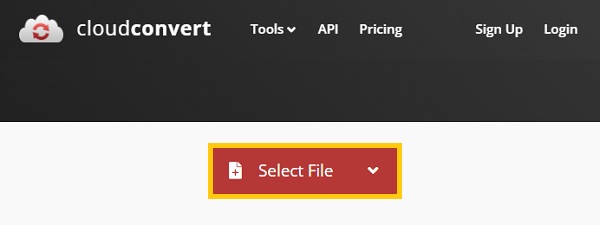
Étape 2Après cela, cliquez sur le Convertir en bouton déroulant et choisissez MP4 parmi les formats donnés.
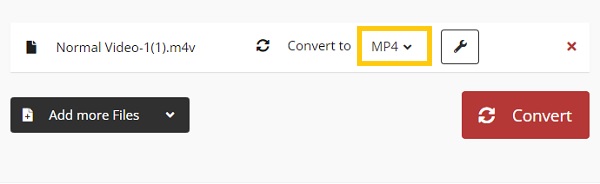
Étape 3Il est temps de convertir vos fichiers M4V en MP4. Enfin, cliquez sur le bouton Convertir bouton. Vous devez cliquer sur le bouton Télécharger bouton pour enregistrer vos fichiers convertis dans votre dossier.
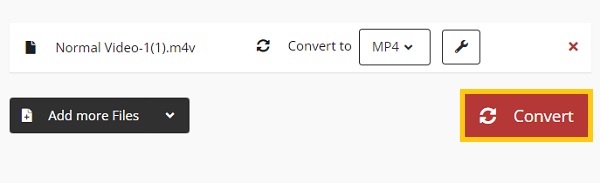
Partie 4 : FAQ sur la conversion de M4V en MP4 sous Windows/Mac
-
MP4 ou M4V : quel est le meilleur ?
MP4 Le format M4V est plus largement pris en charge et est utilisé pour le téléchargement, le partage et la diffusion en continu. Les appareils Apple recommandent le format M4V car il est plus facile à lire et à lire. Cependant, il est préférable d'utiliser le format MP4 en termes de compatibilité car il peut être lu sur presque tous les appareils.
-
Comment convertir M4V en MP4 sur Android ?
Pour convertir M4V en MP4 sur Android, vous pouvez télécharger et utiliser les applications de conversion vidéo sur Google Play, notamment Video Compressor, Media Converter, etc.
-
VLC peut-il convertir M4V en MP4 ?
Oui, VLC Media Player peut convertir M4V en MP4. Il vous suffit d'ouvrir votre VLC sur votre appareil, puis accédez à la Médias section. À partir de là, cliquez sur le bouton Convertir/Enregistrer option. Après cela, cliquez sur le bouton +Ajouter et sélectionnez votre fichier M4V. Cliquez ensuite sur le bouton déroulant Convertir/Enregistrer et choisissez l'option Convertir option.
Conclusion
Et voilà ! Ci-dessus se trouvent les quatre méthodes simples pour convertir efficacement M4V en MP4 sur Windows/Mac et en ligne. Comme vous pouvez le voir, 4EasySoft Convertisseur vidéo total est le moyen le plus simple de convertir par lots des fichiers M4V en MP4. De plus, il offre de nombreuses fonctionnalités qui vous aideront à convertir et à améliorer vos vidéos. Alors, téléchargez-le maintenant ! Et n'hésitez pas à nous faire part de vos commentaires.
100% sécurisé
100% sécurisé



